График отпусков – это сводный документ, он оформляется на все подразделения организации на текущий календарный год. В график включаются те отпуска, которые будут предоставляться в этом году. Это могут быть отпуска за текущий и следующий рабочий год.
Отпуска, которые сотрудник не использовал за прошлые годы, также могут указываться. Таким образом, общее количество дней отпуска в графике отпусков может превышать 56 дней.
График отпусков применяется для отражения сведений о времени предоставления ежегодных оплачиваемых отпусков работникам всех структурных подразделений организации на календарный год по месяцам.
График отпусков работодатель может составлять по форме № Т-7, утвержденной постановлением Госкомстата РФ от 05.01.2004 № 1, либо по самостоятельно утвержденной форме.
В соответствии с ч. 1 ст. 123 ТК РФ очередность предоставления оплачиваемых отпусков сотрудникам определяется ежегодно в соответствии с графиком отпусков, утверждаемым работодателем не позднее чем за две недели до наступления календарного года.
Минтруд России отмечал, что график отпусков на будущий год необходимо утвердить до 17 декабря текущего года включительно. Если эта дата приходится на нерабочий день, днем окончания срока является ближайший следующий за ним рабочий день.
Отсутствие утвержденного графика отпусков может повлечь привлечение к административной ответственности на основании ст. 5.27 КоАП РФ, которая предусматривает за первое нарушение:
- для должностных лиц и ИП – предупреждение или штраф от 1 000 до 5 000 руб.;
- для организаций – предупреждение или штраф от 30 000 до 50 000 руб.
За повторное нарушение:
- для должностных лиц – штраф от 10 000 до 20 000 руб. или дисквалификация на срок от 1 года до 3 лет;
- для ИП – штраф от 10 000 до 20 000 руб.;
- для организаций – штраф от 50 000 до 70 000 руб.
Микропредприятия и некоммерческие организации, отказавшиеся от издания локальных нормативных актов, вправе не утверждать график отпусков, устанавливая их даты в письменном соглашении между работником и работодателем.
При этом, действующее законодательство не обязывает работодателя указывать в графике отпусков конкретные даты отдыха работников. Однако, указать даты начала и окончания отпуска работодатель может из чисто практических соображений и для удобства всех работников. В графике работодатель может указать как дату начала отпуска и количество положенных работнику дней, так и дату начала и окончания отпуска.
В график отпусков вносятся все сотрудники, работающие в организации, в том числе и дистанционные работники на постоянной основе. Сотрудников, которые трудоустроены после составления графика отпусков, нужно включать в график путем внесения дополнений. Кроме того, в график нужно включать работников, с которыми планируется расторгнуть трудовой договор, а также сотрудников на испытательном сроке, у которых право на отпуск возникнет позже. Таким образом, при составлении графика отпусков в него следует включать всех работников, с которыми имеются действующие трудовые договоры.
Порядок утверждения графика отпусков
1. Издать приказ о разработке
Приказ может быть издан в свободной форме, в нем должно содержаться поручение конкретному сотруднику (руководителю определенного отдела) разработать график отпусков с учетом пожеланий сотрудников и требований законодательства.
2. Составить проект и обоснование
При составлении проекта необходимо учесть мнение сотрудников о датах отпуска, хотя законодательство и не требует какой-либо фиксации того, что такое согласие запрашивалось. Лучше это делать письменно, например, по электронной почте. Проект графика должен быть представлен выборному органу первичной профсоюзной организации, если такой есть в организации. В отношении графика отпусков требование на согласование с профсоюзной организацией установлено ст. 123 ТК РФ.
3. Получить мнение выборного органа первичной профсоюзной организации
4. Утвердить график приказом и ознакомить с ним сотрудников
Вопрос о том, нужно ли сотрудников знакомить с графиком отпусков, не решен в законодательстве, поскольку график отпусков имеет двойственную природу. Для работодателя предпочтительнее такое ознакомление проводить, например, путем составления листа ознакомления с графиком отпусков, в котором распишутся все работники.
График отпусков в 1С
График отпусков в программе составляется с помощью документа График отпусков. Можно назвать его отдельным рабочим местом кадровика по работе с графиком отпусков и самими отпусками.
- Раздел Кадры – Графики, переносы отпусков.
- Кнопка Создать. Выберите вид документа График отпусков.
- В поле Дата укажите дату регистрации документа в информационной базе. Дата документа используется в печатной форме графика отпусков по унифицированной форме № Т-7.
- Табличную часть можно заполнить в режиме подбора сотрудников по кнопке Подбор или путем добавления по одному сотруднику по кнопке Добавить. Табличную часть также можно заполнить по данным внешнего файла по кнопке Загрузить из файла. Кнопка Периоды отпусков появится, если в настройках кадрового учета (раздел Настройка - Кадровый учет) установить флажок Использовать общий период отпуска в документах. В документе График отпусков при использование этой кнопки откроется специальная форма Ввод общего периода отпуска, в которой можно указать общий период отпуска, а программа (если сотрудник имеет право на нескольких видов отпусков) сама анализирует положенные сотруднику остатки по видам отпусков и подбирает их в документе График отпусков. По кнопке Заполнить можно заполнить документ уже оформленными отпусками.
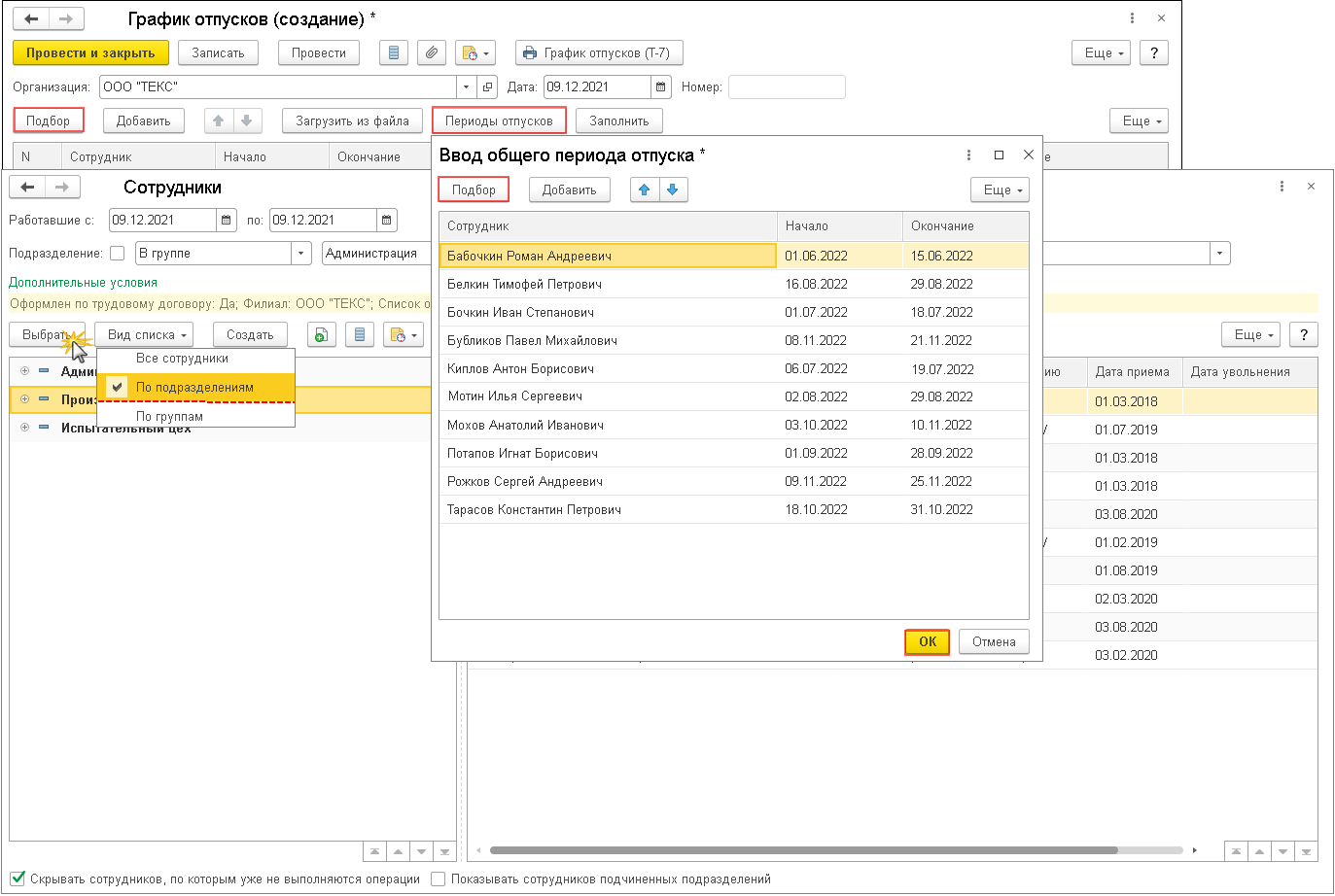 В табличной части документа перечисляются ежегодные отпуска, которые требуется запланировать. При заполнении формы Ввод общего периода отпуска табличная форма заполняется автоматически.
В табличной части документа перечисляются ежегодные отпуска, которые требуется запланировать. При заполнении формы Ввод общего периода отпуска табличная форма заполняется автоматически.
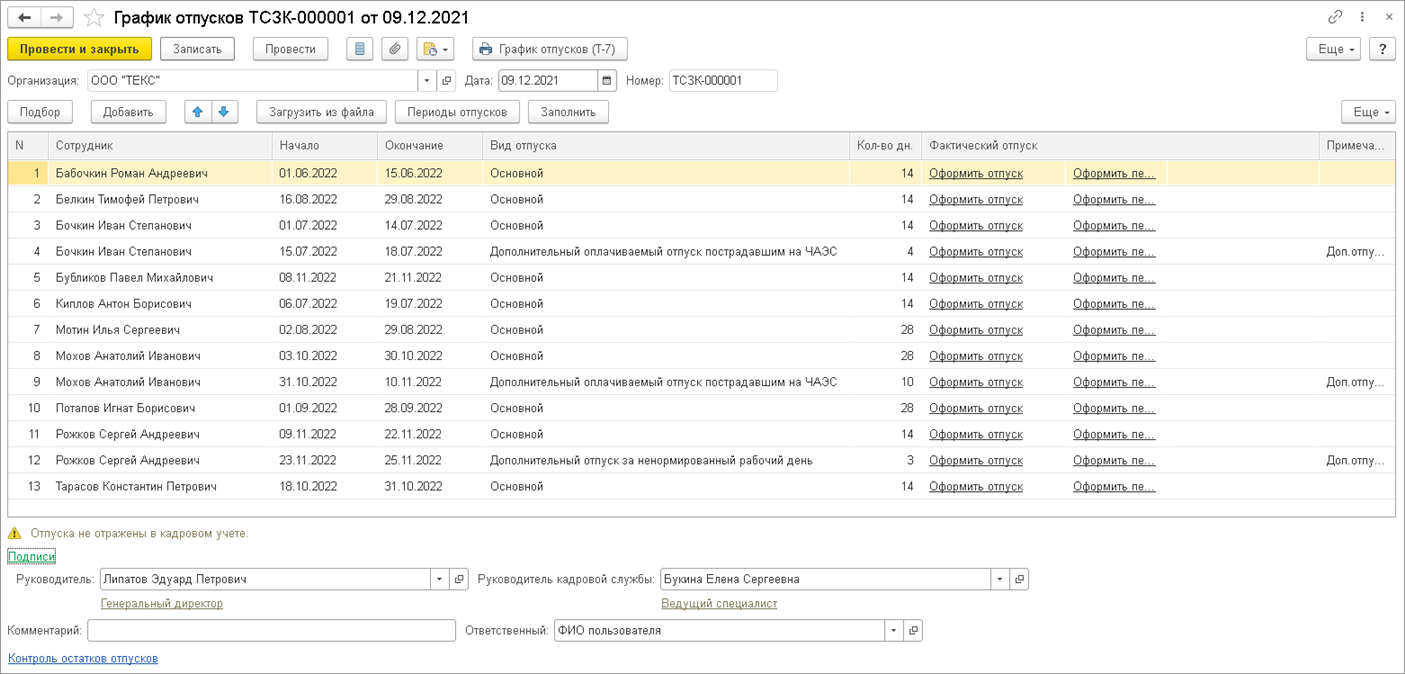
Если данную форму не заполнять, то:
- в колонке Сотрудник укажите сотрудника (согласно отбору), которому будет предоставлен отпуск;
- в колонках Начало, Окончание укажите даты начала и окончания планируемого отпуска сотрудника или дату начала отпуска и количество дней отпуска (в колонке Кол-во дн.), тогда дата окончания планируемого отпуска заполнится автоматически;
- колонка Вид отпуска автоматически заполняется видами отпусков, назначенные сотруднику. Права на ежегодные отпуска для каждого сотрудника указываются в кадровых документах (Прием на работу, Кадровый перевод, Начальная штатная расстановка, Ввод остатков отпусков и т.д.). На каждый вид отпуска вводится отдельная строка. Кроме основного ежегодного отпуска доступны для выбора и дополнительные ежегодные отпуска, если они предоставляются в организации и предварительно были настроены;
- в колонке Фактический отпуск отображается фактическая информация о запланированном отпуске в виде ссылок. Из этой колонки существует возможность оформить отпуск и открыть соответствующий документ, с помощью которого он был оформлен, либо оформить перенос (после проведения документа) и открыть соответствующий документ, с помощью которого он был перенесен.
5. По ссылке Подписи доступны поля для указания лиц, которые будут отображены в печатной форме графика отпусков по унифицированной форме № Т-7. Поля Руководитель, Руководитель кадровой службы заполняются автоматически фамилией, именем, отчеством и должностью руководителя организации и руководителя кадровой службы из справочника Организации (раздел Настройка – Организации – закладка Учетная политика и другие настройки – ссылка Ответственные лица) на основании сведений об ответственных лицах организации.
6.По ссылке Контроль остатков отпусков можно проверить соответствие запланированных отпусков правам сотрудников на отпуск согласно учету остатков отпусков. Если документ оформлен правильно, будет выдано соответствующее сообщение.
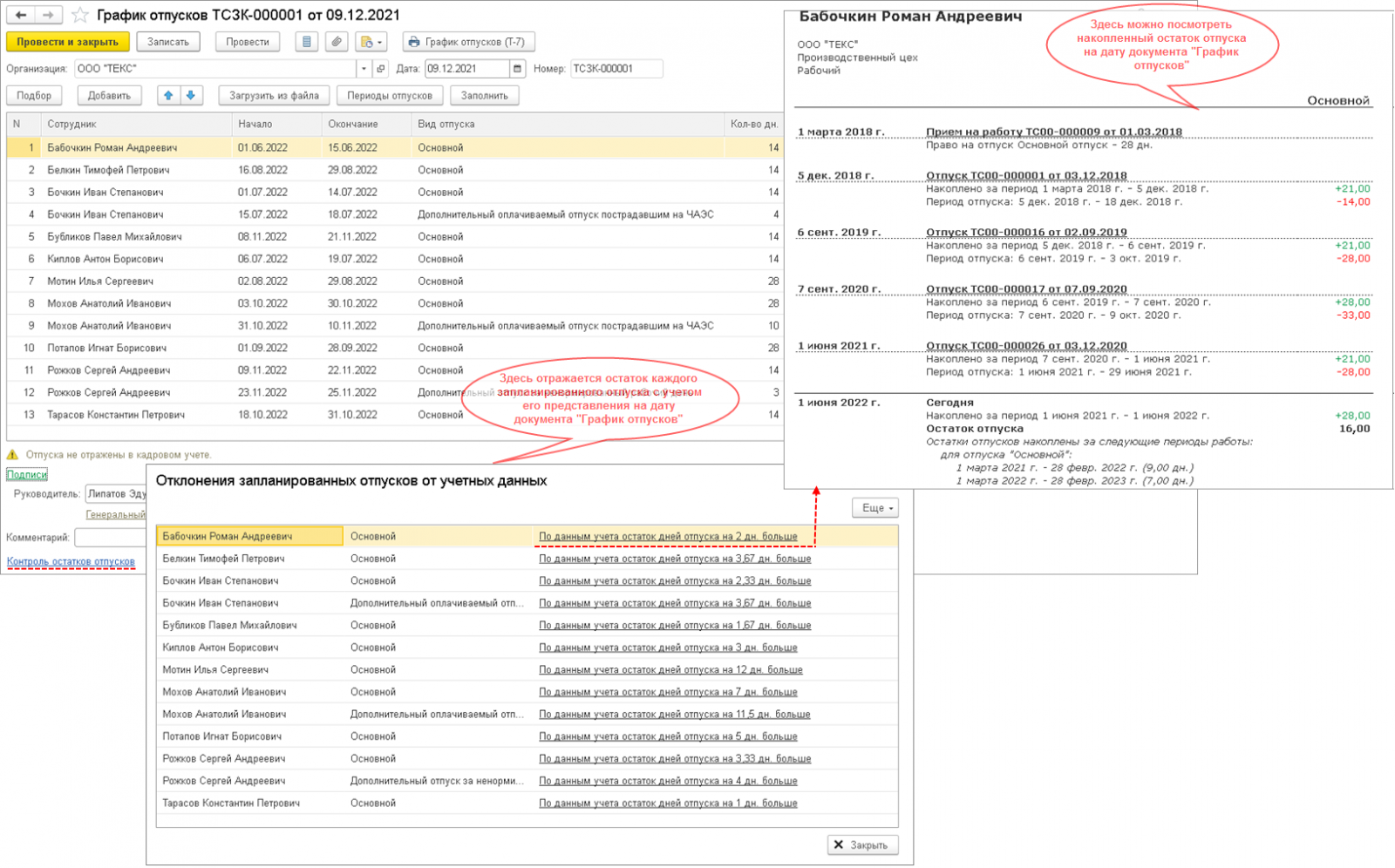 Непосредственно из графика отпусков можно зарегистрировать отпуска сотрудников с помощью документов Отпуск (раздел Кадры – Отпуска - кнопка Создать - Отпуск) в соответствии с запланированными условиями. Для этого в колонке Фактический отпуск в строке табличной части документа График отпусков нажмите на ссылку Оформить отпуск. В результате будет создан и отображен уже проведенный документ Отпуск, данные в котором при необходимости можно изменить. Наименование ссылки в соответствующей строке документа График отпусков при этом изменится на Отпуск предоставлен. Если документ Отпуск провести, он будет автоматически рассчитан, то наименование ссылки в соответствующей строке документа График отпусков изменится на Отпуск предоставлен, начисления выполнены. Если отменить проведение документа Отпуск, наименование ссылки изменится на Отпуск не проведен. Нажав на ссылку Отпуск предоставлен или Отпуск предоставлен, начисления выполнены, или Отпуск не проведен (в зависимости от состояния документа Отпуск) в соответствующей строке документа График отпусков, можно открыть документ Отпуск, с помощью которого и был зарегистрирован запланированный отпуск Если в документе График отпусков зарегистрирован основной и дополнительный отпуск со смежными периодами, то по ссылке Оформить отпуск создается документ Отпуск, включающий основной и дополнительный отпуск.
Непосредственно из графика отпусков можно зарегистрировать отпуска сотрудников с помощью документов Отпуск (раздел Кадры – Отпуска - кнопка Создать - Отпуск) в соответствии с запланированными условиями. Для этого в колонке Фактический отпуск в строке табличной части документа График отпусков нажмите на ссылку Оформить отпуск. В результате будет создан и отображен уже проведенный документ Отпуск, данные в котором при необходимости можно изменить. Наименование ссылки в соответствующей строке документа График отпусков при этом изменится на Отпуск предоставлен. Если документ Отпуск провести, он будет автоматически рассчитан, то наименование ссылки в соответствующей строке документа График отпусков изменится на Отпуск предоставлен, начисления выполнены. Если отменить проведение документа Отпуск, наименование ссылки изменится на Отпуск не проведен. Нажав на ссылку Отпуск предоставлен или Отпуск предоставлен, начисления выполнены, или Отпуск не проведен (в зависимости от состояния документа Отпуск) в соответствующей строке документа График отпусков, можно открыть документ Отпуск, с помощью которого и был зарегистрирован запланированный отпуск Если в документе График отпусков зарегистрирован основной и дополнительный отпуск со смежными периодами, то по ссылке Оформить отпуск создается документ Отпуск, включающий основной и дополнительный отпуск.
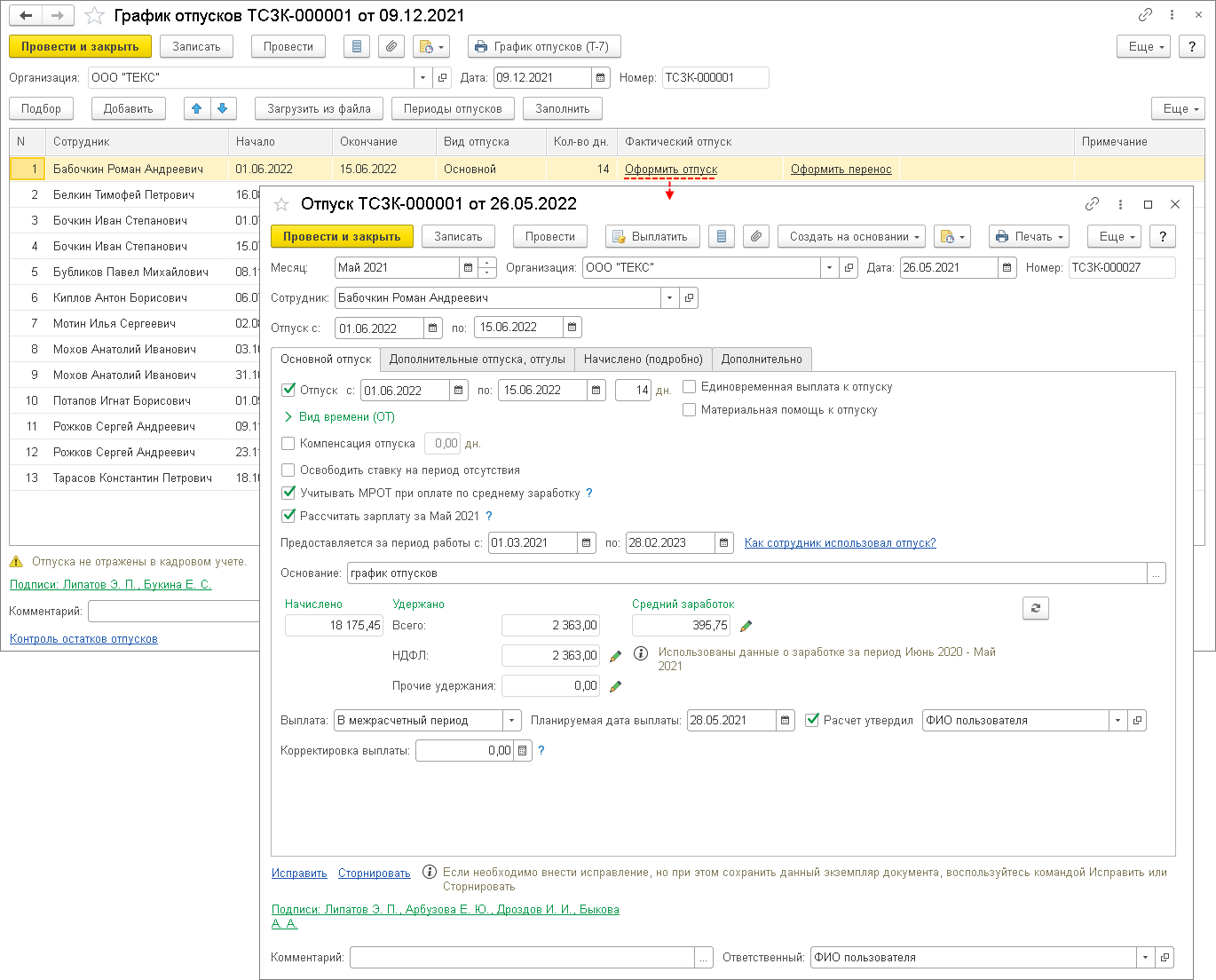
Перенос отпуска
После утверждения графика отпусков может потребоваться перенести запланированный отпуск по просьбе сотрудника или по другим причинам. Такой перенос можно оформить с помощью документа Перенос отпуска (раздел Кадры – Графики, переносы отпусков - кнопка Создать - Перенос отпуска), который можно и удобнее ввести непосредственно из строки с ранее запланированным отпуском по ссылке Оформить перенос в колонке Фактический отпуск документа График отпусков (ссылка становится доступной после проведения документа). В результате нажатия на ссылку будет создан и отображен документ Перенос отпуска, в котором необходимо заполнить раздел Отпуск перенесен:
- в табличной части укажите период, на который переносится выбранный запланированный отпуск. При переносе отпуск можно разбить на несколько частей. Новая дата начала отпуска будет фигурировать в форме № Т-7. А дата окончания будет использоваться при формировании печатной формы заявления, которое будет доступно для формирования, если отпуск переносится по инициативе сотрудника (установлен флажок Перенос по инициативе сотрудника);
- по ссылке Как сотрудник использовал отпуск? можно получить информацию об использовании сотрудником положенных ему отпусков и их остатках;
- в поле В связи с укажите причину переноса запланированного отпуска для ее отражения в печатной форме;
- флажок Перенос по инициативе сотрудника установите, если перенос запланированного сотрудником отпуска переносится по его инициативе. В результате из документа можно будет сформировать печатную форму заявления сотрудника о переносе отпуска. В противном случае (если отпуск перенесен по инициативе работодателя) – печатную форму уведомления сотрудника о переносе отпуска.
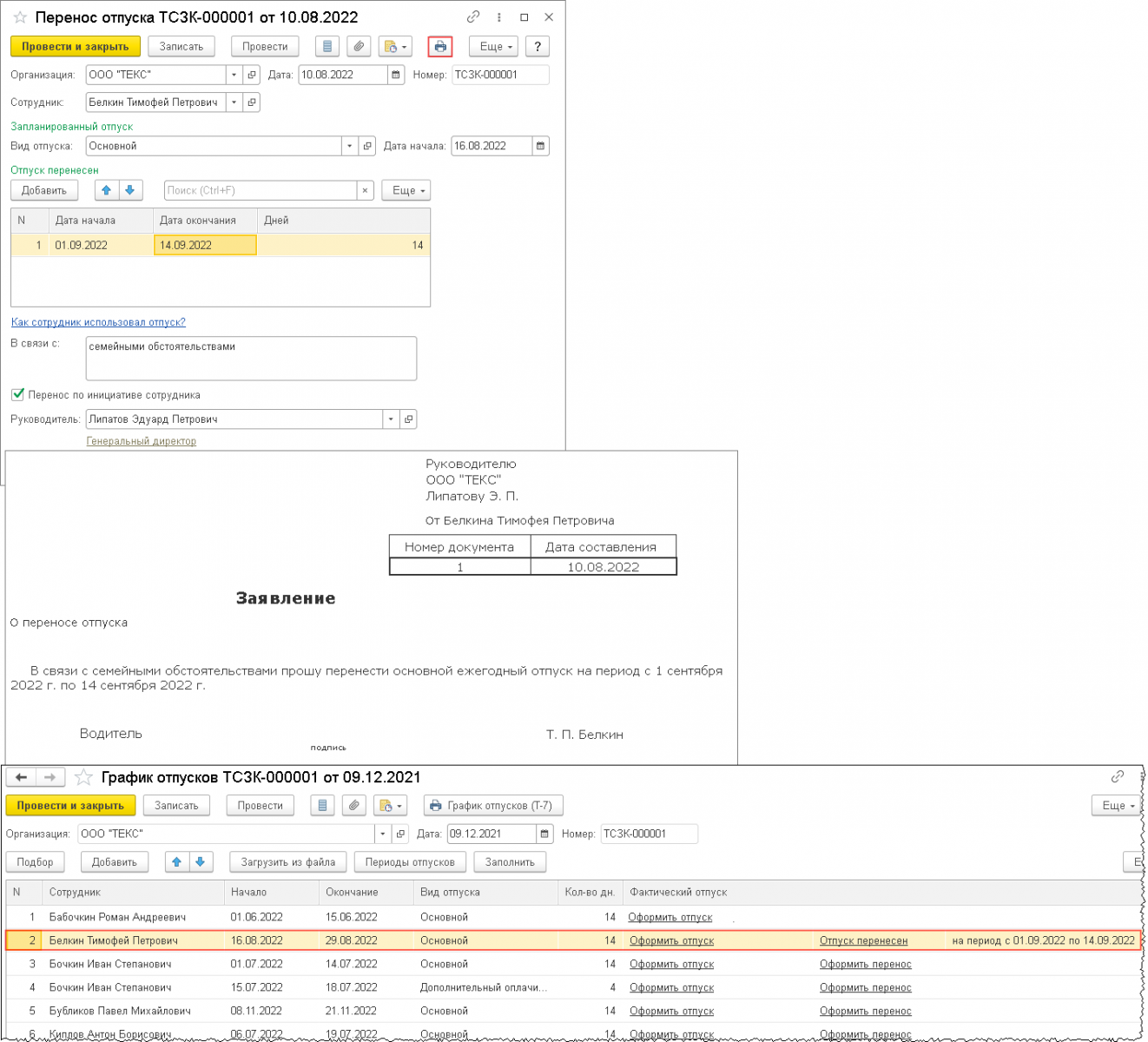
После внесенных изменений в документ Перенос отпуска для их сохранения нажмите на кнопку Провести. А для формирования печатной формы заявления или уведомления, в зависимости от причины переноса, нажмите на кнопку Заявление/Уведомление о переносе отпуска.
Наименование ссылки Оформить перенос в колонке Фактический отпуск соответствующей строки документа График отпусков после оформления переноса отпуска изменится на Отпуск перенесен (рядом будет отображен новый период отпуска), при нажатии на которую можно открыть документ Перенос отпуска, с помощью которого и был оформлен перенос.
Обратите внимание! Перенесенный отпуск также можно оформить непосредственно из документа График отпусков, т.е. зарегистрировать документ Отпуск с новым периодом.
Для формирования печатной формы графика отпусков по форме № Т-7 используйте кнопку График отпусков (Т-7) в форме документа График отпусков. Также график отпусков можно сформировать из кадровых отчетов (раздел Кадры - Кадровые отчеты - График отпусков (Т-7)).
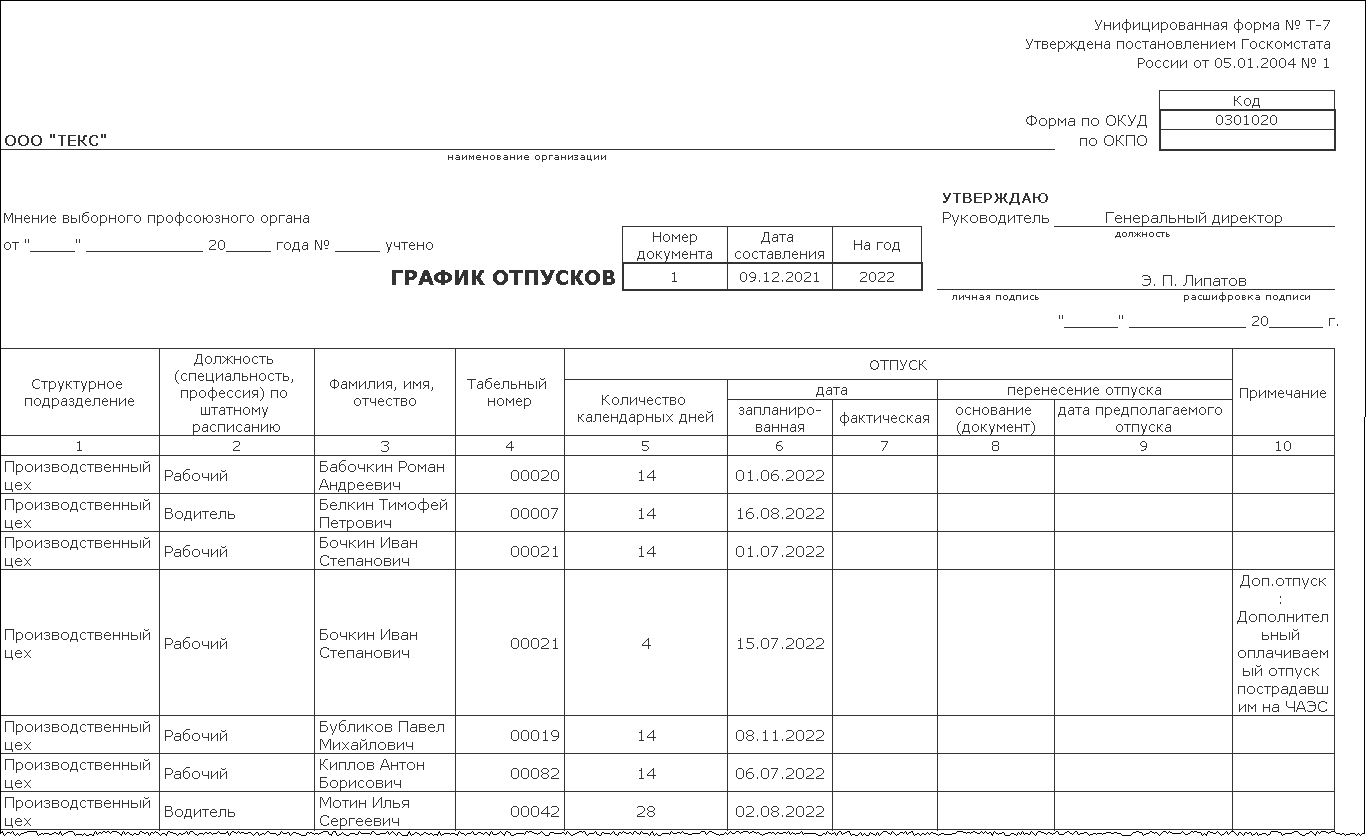
Остались вопросы? Подробности можно узнать у наших менеджеров по телефону +7 3532 43-05-17. Напоминаем, наша служба поддержки на связи и всегда готова помочь.
